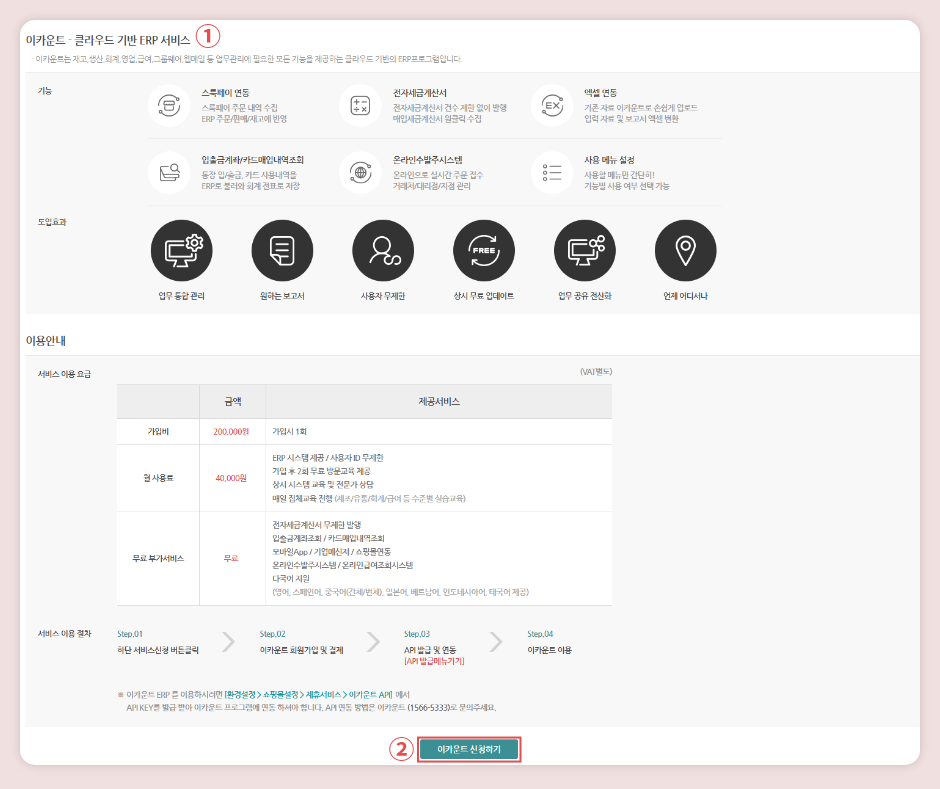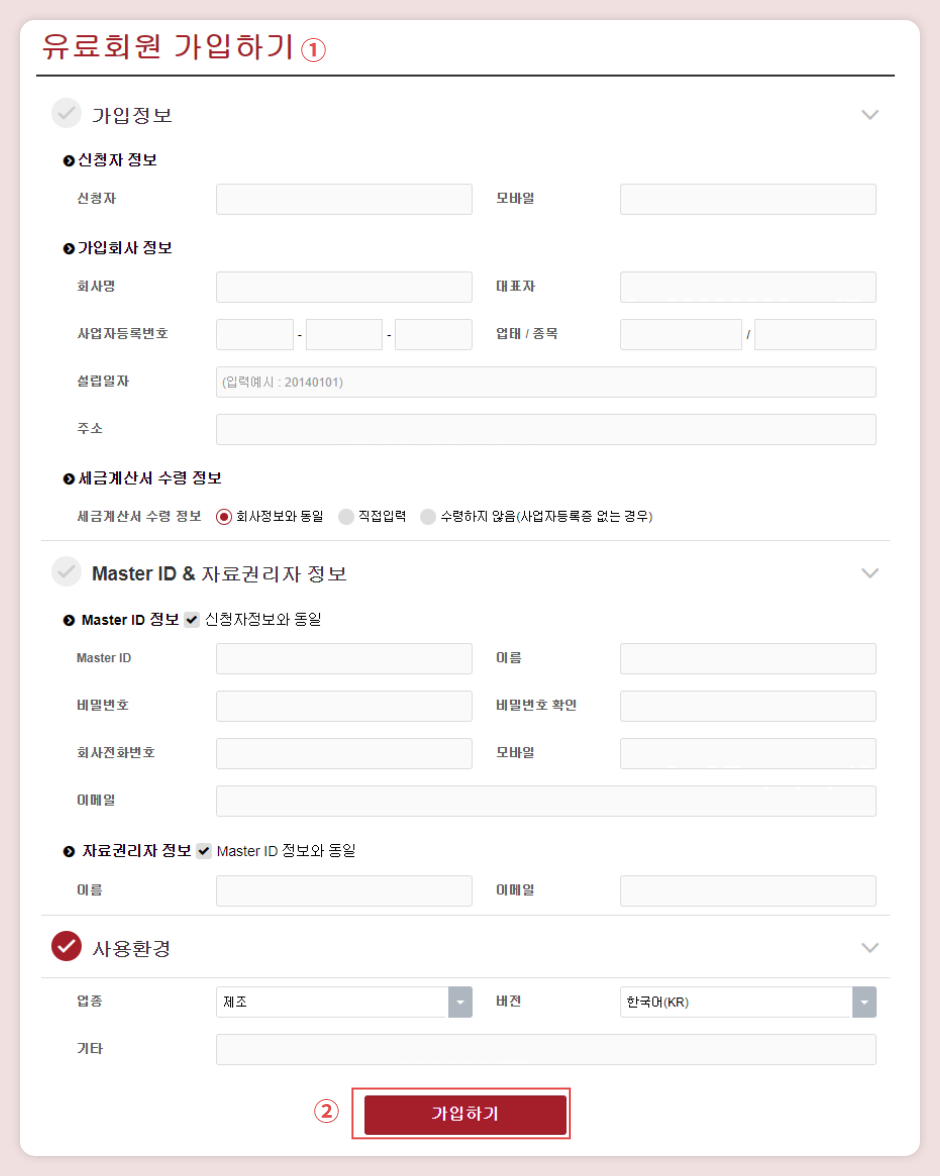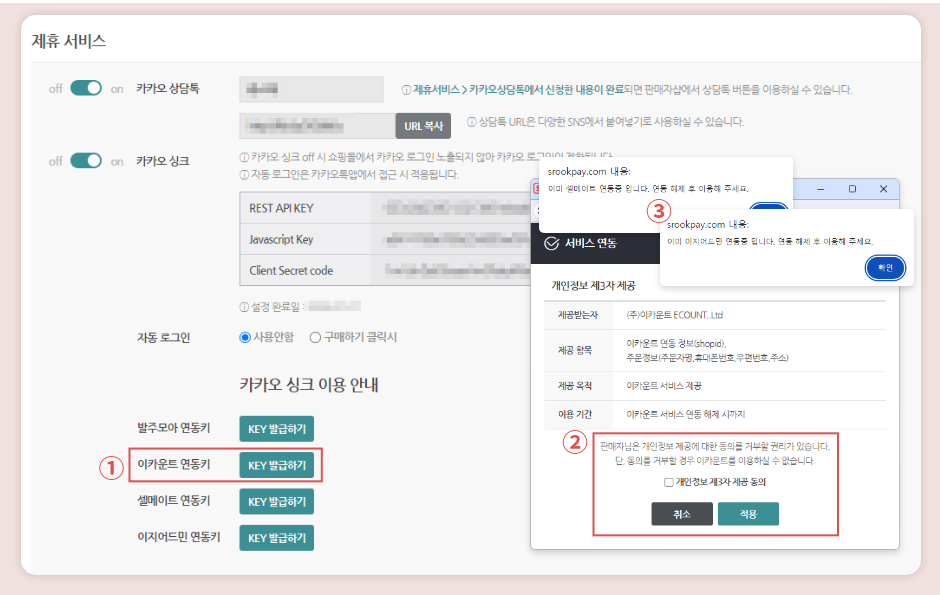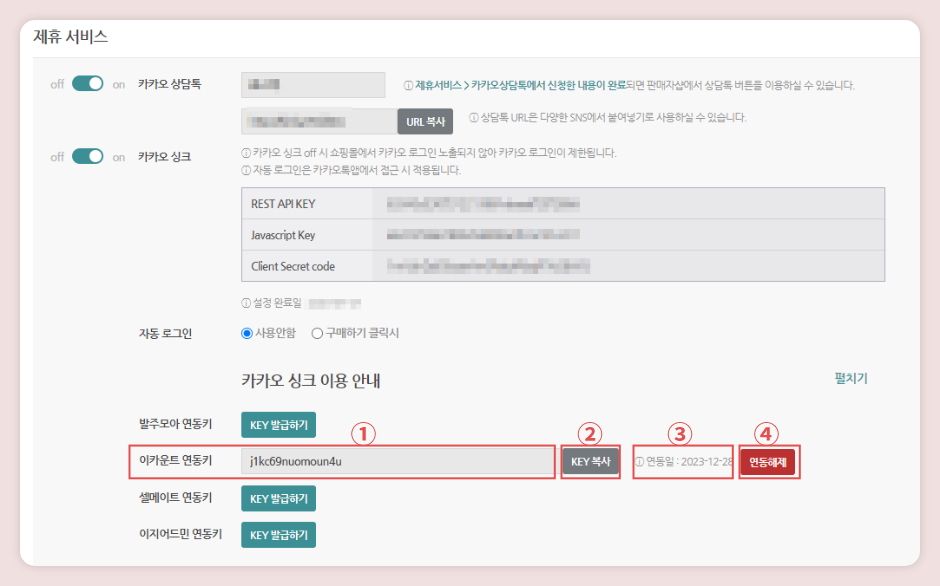이카운트
이카운트 안내
∘ 이카운트 페이지에서 이카운트에 대한 설명을 확인할 수 있으며, 이카운트 가입 페이지로 진입할 수 있습니다.
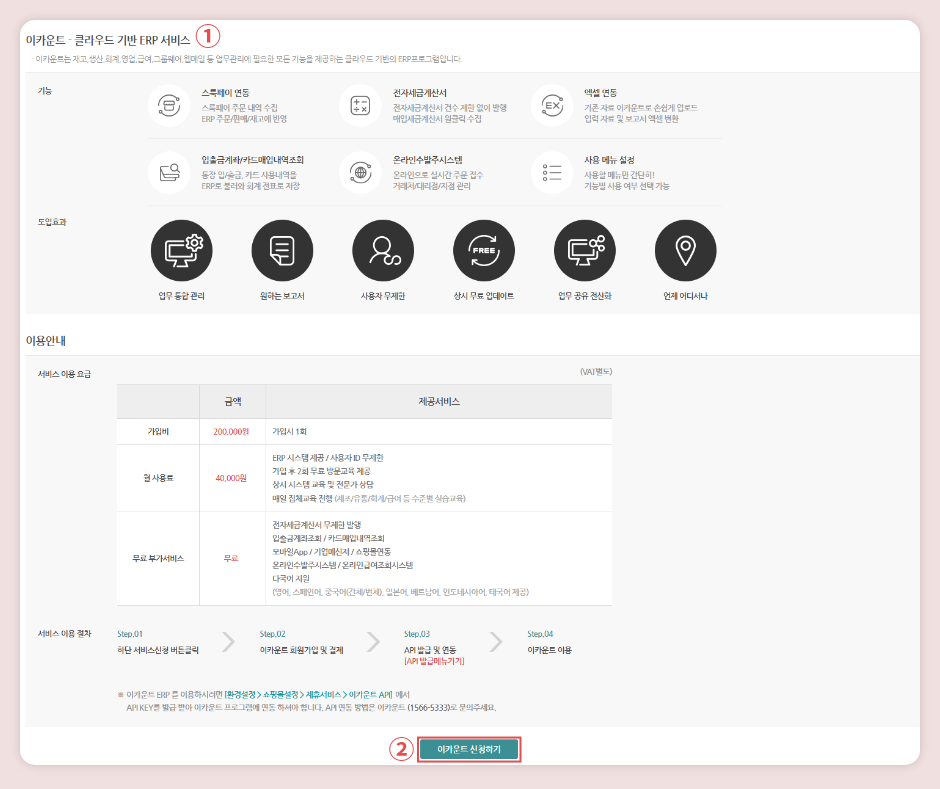
- ① 이카운트 서비스 안내와 신청 방법이 노출 됩니다.
- ② [이카운트 신청하기] 버튼 클릭 시, 새로운 탭이나 브라우저로 이카운트 가입신청 페이지가 노출 됩니다.
이카운트 가입신청
∘ 이카운트 가입 신청 페이지에서, 이카운트 가입을 위한 약관 동의를 할 수 있습니다.

- ① 절차에 따라 약관 동의 필수값을 클릭 합니다.
- ② [이카운트 신청하기] 버튼 클릭 시, 새로운 탭이나 브라우저로 이카운트 가입신청 페이지가 노출 됩니다.
- ∘ MS-Word 서류는 다운로드가 됩니다.
- ③ ERP 제안서, 계약서, 견적서, 사업자등록증 사본 버튼 클릭 시,새로운 탭이나 브라우저에서 클릭한 버튼에 해당하는 서류(페이지)가 노출 됩니다.
- ④ [신용카드 결제하기] 버튼 클릭 시, 사용자 결제 요청 팝업이 노출 됩니다.
유료회원 가입하기
∘ 유료회원 가입정보 입력 페이지에서, 이카운트 가입을 위한 필수값을 입력 및 선택하여 이카운트 가입을 할 수 있습니다.
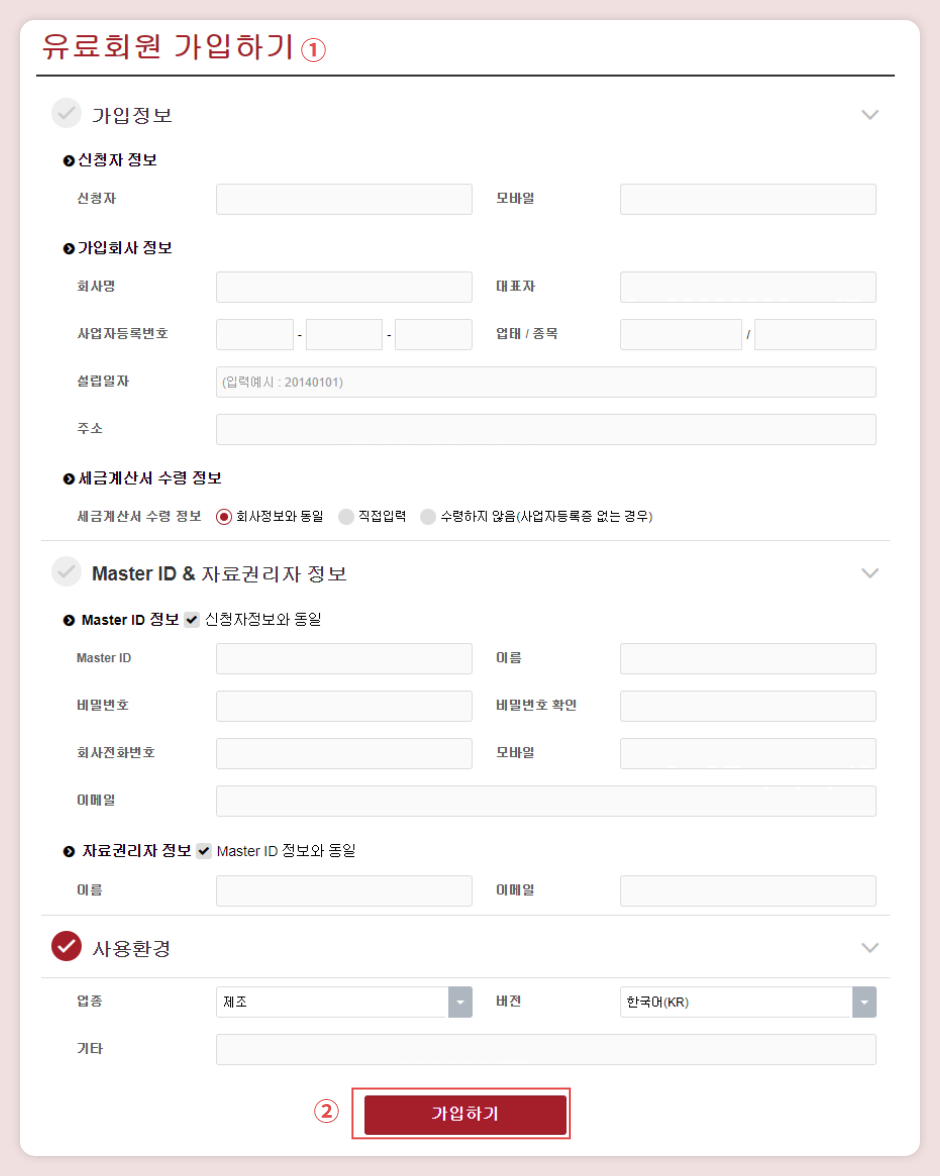
- ① 절차에 따라 필수값 및 선택값을 입력하거나 클릭하여 회원가입을 진행합니다.
- ② 필수값을 모두 입력 및 클릭하고 [가입완료] 버튼 클릭 시, 이카운트 가입이 완료 됩니다.
스룩페이 환경설정(1)
∘ 이카운트 가입 후, 환경설정 페이지에서 이카운트 연동키를 생성할 수 있습니다.
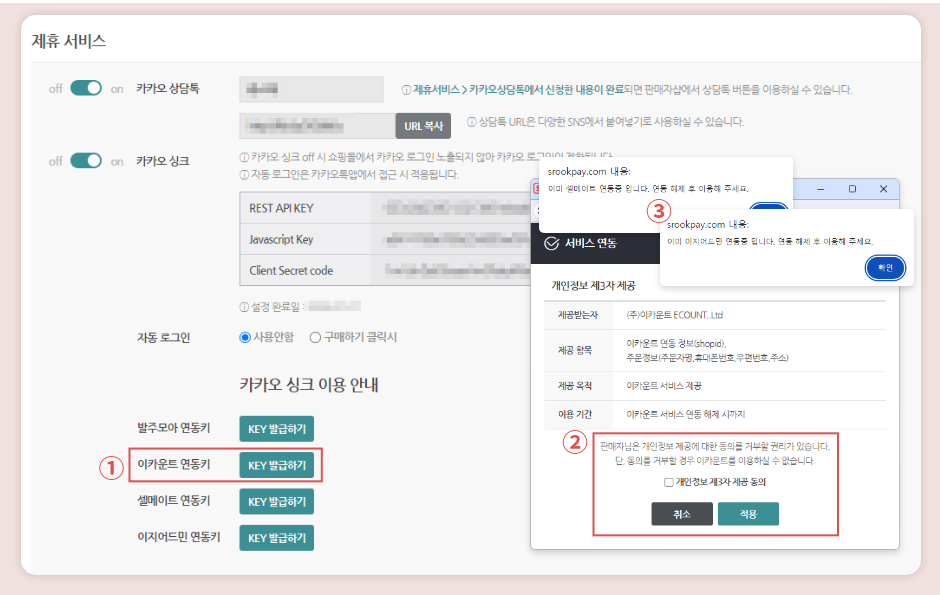
- ① [KEY 발급하기] 버튼 클릭 시, 서비스 연동 팝업이 노출 됩니다.
- ② 서비스 연동 팝업에서 필수값을 모두 선택하고 [적용] 버튼 클릭 시,이카운트 연동키가 생성 됩니다.
- ③ 셀메이트나 이지어드민에 연동된 상태에서 [적용] 버튼을 클릭하면, 셀메이트 연동 해제 Alert이나 이지어드민 연동 해제 Alert이 노출되며 이카운트 연동키가 생성되지 않습니다.
스룩페이 환경설정(2)
∘ 환경설정 페이지에서 생성한 이카운트 연동키를 확인할 수 있으며, 연동을 해제할 수 있습니다.
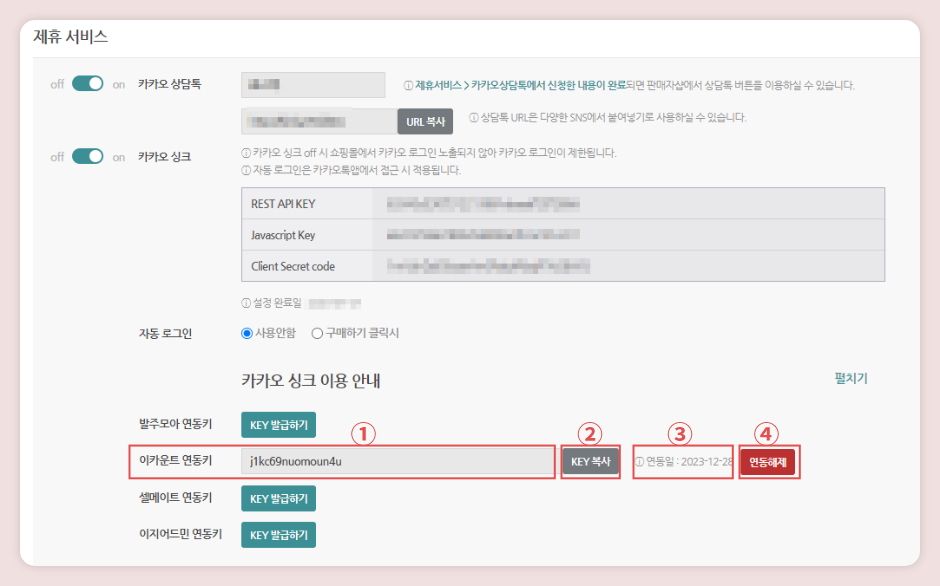
- ① 이카운트 연동키가 노출 됩니다.
- ② [KEY 복사] 버튼 클릭 시, 이카운트 연동키가 복사 됩니다.
- ③ 연동일이 노출 됩니다.
- ④ [연동해제] 버튼 클릭 시, 이카운트 연동키 연동을 해제할 수 있습니다.